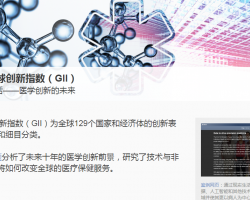1.1 名称预先核准
1、名称预先核准第一步:选择企业类型(下面以内资有限责任公司为例),如下图:

2、名称预先核准第二步:录入名称基本信息,如下图:

a、当你选择不同的名称组合模式,名称结构范例会发生相应变化,以便您了解各种名称组合模式下名称组成情况;
b、所在地是企业地址所在的行政区划地址;
c、行政区划是必填项,可选择‘冠市名’或‘冠市区名’;
d、录入字号后,可点击右边的‘查重’按钮进行字号查重,即查询该字号是否已被使用以更换其它未被申请的字号;
e、备用字号,方便你在工商局变更字号 ;
f、图中的必填项(即*标示的),会根据用户所选的企业类型有所不同,其中,如果用户选择的是个体户类型,则行政区划和字号为非必填项。
3、名称预先核准第三步:录入企业出资情况,如下图:


注意:
1、填写出资方信息时必须先填写注册资本;
2、在填写出资方或经营者信息时,可以有如下几个选择:
1) 只有非自然人股东:
2) 只有自然人股东;
3) 既有自然人股东又有非自然人股东。
以下为非自然人股东编辑页面,如图:

以下为自然人股东编辑页面,如图:

4、名称预先核准第四步:申请材料上传,填写经办人信息,如下图:

a、上传申请材料可参考红盾网的办事指南;
b、点击“浏览”按钮选择您要上传的PDF格式文件,然后点击右边的图形按钮![]() ,即完成上传。
,即完成上传。
c、如需撤销重新上传文件,可点击![]() 进行删除操作;
进行删除操作;
d、录入业务经办人资料,如姓名、证件及电话号码等,点击下一步进入业务申报页面。
5、名称预先核准第五步(申报资料确认):
系统生成文件及提交申请,如下图:

点击 可以查看投资者、申请材料、委托人信息等前面所填写的信息:

在前面图片所示的界面中可以看到在前面几个步骤中所填写的内容(注意:当用户选择的企业类型为个体户时,无投资者信息,而是经营者信息),给用户再次确认填写的信息是否正确;如果不正确,可以先点击‘修改’按钮,然后点击具体步骤修改企业相关数据;如果准确无误后,选择受理机关后,点“提交”即可提交您的名称预核申请,同时工商部门将在5个工作日内对业务进行是否受理的决定。
提交成功后页面将返回到“我的业务”的页面当中(用户可以在我的业务相关操作中打印有关业务申请表格模板,详细操作点击系统上方的帮助按钮![]() 查看“用户业务管理—我的业务”)。
查看“用户业务管理—我的业务”)。
点击我的业务中的查看图标按钮可以查看预审意见,若预审通过则会出现一个打印机图标的按钮用于打印相关申请文书,如下图:



另:关于我的业务中的业务状态 有如下几种状态:
有如下几种状态:
1、 未提交(表示申请材料尚未填写完毕)
2、 预审中(表示申请材料填写完毕已报工商局预审,工商局在预审中)
3、 预审通过(表示工商局对该业务预审完毕且有预审意见反馈,点击查看图标可查看预审意见)
4、 预审不通过(同上,可点击修改图标根据预审意见进行修改)
5、 已受理(表示网上申请的业务工商局已经同意受理)
6、 暂不受理(表示网上申请的业务因某种原因工商局暂不同意受理)
7、 核准通过(表示网上申请的业务工商局已经同意核准)
8、 核准不通过(驳回)(表示网上申请的业务工商局因某种原因驳回)
9、 已领证(表示网上申请的业务已经办结,相关证件已领取)